Kuinka yhdistää tulostin Wi-Fi hen, jos reitittimessä ei ole WPS-painiketta?

- 3258
- 538
- Julius Kihn
Kuinka yhdistää tulostin Wi-Fi: hen, jos reitittimessä ei ole WPS-painiketta?
Hyvää iltapäivää. Kerro minulle, kuinka kytkeä Canon Pixma G3411 MFP WiFi -tiedostoon ASUS RTN 12 -reitittimeen kaikissa ohjeissa, jotka löysin sinun täytyy puristaa WPS -painike, mutta reitittimellä sitä ei ole siellä. Mitä minun pitäisi tehdä? Kiitos paljon avustasi.Vastaus
Hyvää iltapäivää. ASUS RT-N12 -reititin on paljon muutoksia (+, VP, C1, D1, D, P). Mikä sinä olet? Vain ASUS RT-N12 on WPS-painike.

Joka tapauksessa voit yrittää aktivoida WPS: n reitittimellä tulostimen yhdistämiseksi verkkoliittymän kautta. Tätä varten sinun on siirryttävä reitittimen asetuksiin (tapauksessasi ASUS -reitittimen asetuksissa) yleensä silloin, kun reitittimen tapauksessa (joka on hyvin harvinainen), sitten WPS -osiossa, WPS -osiossa ei ole WPS -painiketta (joka on hyvin harvinainen) -painiketta. ("Langaton verkko" - "WPS") -painike aktivoidaksesi tämän toiminnon.
Mutta voit tehdä muuten. Tulostimen ohjeissa tai itse tulostimen näytöllä PIN -koodi voidaan myös ilmoittaa. Canon Pixma G3411 -ohjeissa löysin sellaisia tietoja (minun on tulostettava tietoja verkkoparametreista):
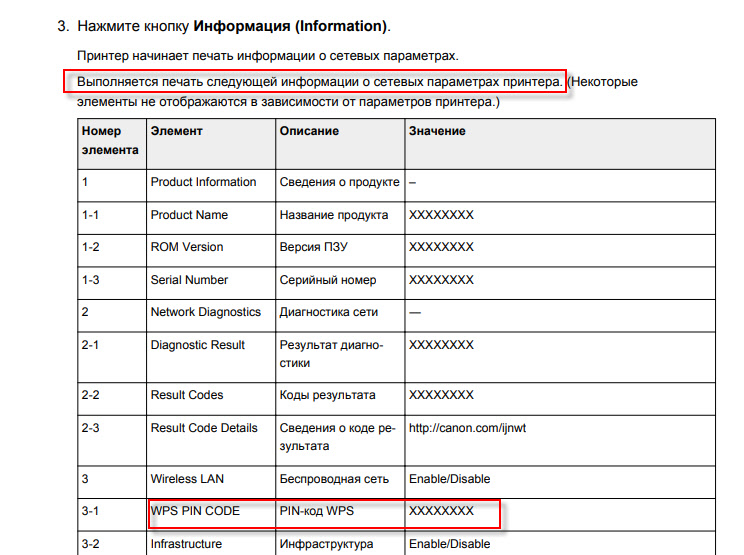
Tämä PIN -koodi voidaan määrittää erityiskenttään reitittimen asetuksissa, ja tulostin muodostaa yhteyden reitittimeen. ASUS -reitittimissä tämä voidaan tehdä "langattomassa verkossa" - "WPS" -osiossa. Ilmoitamme vain tulostimen PIN -koodin "Client Pin Code" -kenttään ja napsauta "Käynnistä".
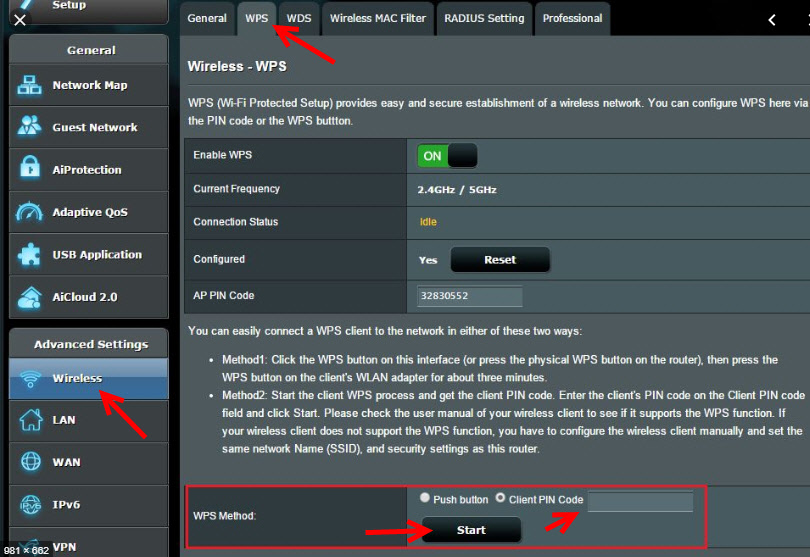
Tai vanhoissa verkkoliittymissä:
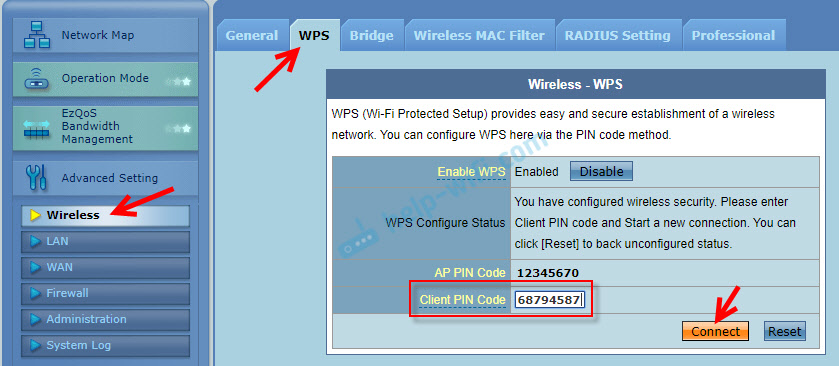
Voit lukea tämän artikkelin muiden valmistajien reitittimien WPS-asetuksista: Mikä on Wi-Fi-reitittimen WPS? Kuinka käyttää WPS -toimintoa?
Kokeile, tulostimen on muodostettava reititin.
- « Laitehallinnassa ei ole Bluetooth -kuvaketta, Windows 10 -ilmoituskeskuksessa. Mitä tehdä?
- Televisiossa on älytoiminto tai ei, kuinka tarkistaa? »

